NVIDIA显卡是许多计算机用户常用的显卡品牌之一,及时更新显卡驱动是保证显卡性能和稳定性的重要步骤。本文将为您详细介绍如何手动更新NVIDIA显卡驱动,让您的计算机始终保持最佳表现。

1.确认当前显卡驱动版本
在手动更新NVIDIA显卡驱动之前,您需要了解您当前使用的驱动版本,以便于与最新版本进行比对和升级。
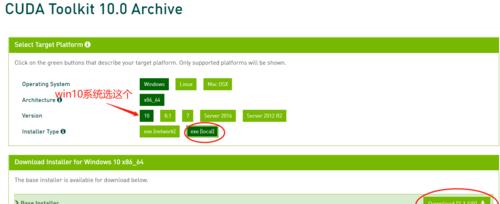
2.访问NVIDIA官方网站
打开您的浏览器,访问NVIDIA官方网站,以便获取最新的显卡驱动程序。
3.选择正确的显卡系列和型号
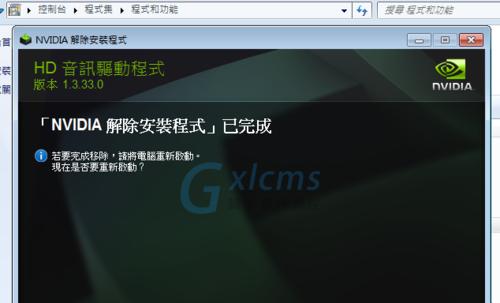
在官方网站上,您需要选择正确的显卡系列和型号,以便下载与您的显卡兼容的最新驱动程序。
4.下载最新的驱动程序
点击下载按钮,选择适用于您操作系统的最新显卡驱动程序,并将其保存到您的计算机。
5.双击运行驱动程序安装包
找到您保存的驱动程序文件,双击运行驱动程序安装包,开始安装过程。
6.选择自定义安装选项
在安装过程中,您将被要求选择安装类型。为了确保更新的成功,建议选择自定义安装选项。
7.删除旧版本的驱动程序
在自定义安装选项中,您将看到“执行清理安装”或“删除旧版本”的选项。选择此选项以删除旧版本的驱动程序。
8.完成驱动程序安装
按照安装向导的指示完成驱动程序的安装过程。这可能需要一些时间,取决于您的计算机性能和驱动程序大小。
9.重启计算机
完成安装后,您需要重新启动计算机以应用新的显卡驱动程序。
10.检查驱动程序是否更新成功
重新启动计算机后,打开NVIDIA控制面板,检查显卡驱动程序的版本号,确保它已经成功更新到最新版本。
11.测试显卡性能
使用一些需要显卡性能的软件或游戏,对显卡进行测试,确保更新后的驱动程序能够正常工作。
12.定期检查更新
更新显卡驱动程序不仅仅是一次性的过程,您应该定期检查NVIDIA官方网站,以获取最新的驱动程序,并重复上述步骤进行更新。
13.注意驱动程序兼容性
在下载和安装驱动程序时,请确保选择与您的显卡完全兼容的驱动程序版本,以避免不必要的问题和不稳定性。
14.驱动回滚选项
如果更新后的驱动程序出现问题,您可以尝试使用NVIDIA驱动回滚选项,将驱动程序恢复到之前的版本。
15.寻求专业帮助
如果您在手动更新NVIDIA显卡驱动的过程中遇到问题,或者对驱动程序的操作不够熟悉,建议寻求专业人士的帮助。
手动更新NVIDIA显卡驱动可以确保您的计算机始终保持最佳表现。通过了解当前驱动版本、访问NVIDIA官方网站、选择正确的驱动程序、自定义安装选项、删除旧版本、重启计算机等步骤,您可以成功地手动更新NVIDIA显卡驱动,并享受到更好的显卡性能和稳定性。记得定期检查更新并注意驱动程序的兼容性,如有需要,可以寻求专业人士的帮助。
标签: #电脑技巧









